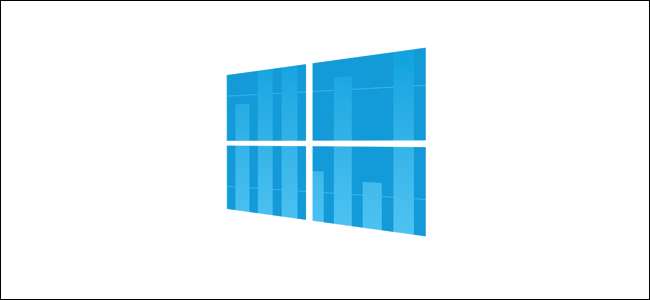
Ограничение количества мобильных и широкополосных данных заставило людей очень сознательно использовать свои данные. Windows 10 включает в себя встроенный монитор использования сети, который, в отличие от своей предшественницы, на самом деле является довольно полезным способом следить за потреблением полосы пропускания. Читайте дальше, мы покажем вам, как это сделать.
Что делает (и не делает) монитор использования сети Windows 10?
В Windows 8 Microsoft представила новые способы мониторинга использования вашей сети, хотя первоначальное воплощение встроенной функции было недальновидно ограничено только приложениями Магазина Windows (например, если вы использовали Skype из Магазина Windows, он посчитал бы эти данные, но если вы использовал Skype для рабочего стола, он же «нормальный» Skype, тогда этого не было бы).
СВЯЗАННЫЕ С: Как контролировать использование полосы пропускания Интернета и избегать превышения лимитов данных
Мониторинг использования сети и пропускной способности в Windows 10 значительно улучшает систему Windows 8 за счет включения данных для всех приложений, а не только приложений, поставляемых Магазином Windows. Таким образом, это отличный способ легко проверить, какие приложения используют больше всего (или меньше всего) данных за предыдущие 30 дней.
Какими бы удобными и усовершенствованными ни были приложения для использования сети в Windows 10, следует отметить одну важную вещь: они отслеживают, как и следовало ожидать, только потребление данных на компьютере, с которого вы к ним обращаетесь. Если вам нужен более продвинутый общесетевой мониторинг, чтобы следить за всеми компьютерами и устройствами в вашей сети (а не только за одним ПК), мы предлагаем ознакомиться с нашей статьей: Как контролировать использование полосы пропускания Интернета и избегать превышения лимитов данных .
Если все, что вам нужно, это быстрая проверка, чтобы увидеть, что использует наибольшую пропускную способность за последние 30 дней, однако встроенные инструменты работают быстро, легко и всегда включены.
Как проверить использование сети в Windows 10
Есть два способа изначально проверить использование сети в Windows 10, но мы настоятельно предпочитаем один метод другому. Тем не менее мы выделим оба метода и объясним, почему один из них дает явное преимущество.
Первый метод - это отмена обновления диспетчера задач в Windows 8. Чтобы просмотреть использование сети через диспетчер задач, войдите в диспетчер задач с помощью сочетания клавиш (CTRL + SHIFT + ESC) или введите «диспетчер задач» в поле поиска меню «Пуск».
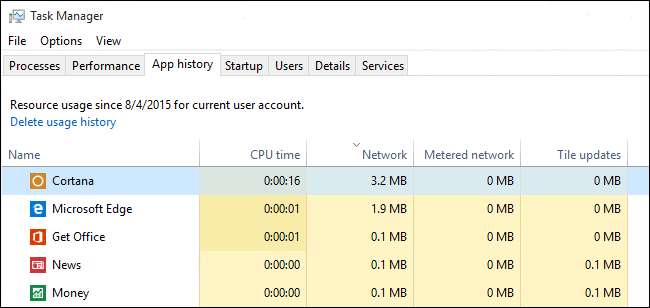
В диспетчере задач выберите вкладку «История приложений». Там вы найдете два столбца, связанных с потреблением данных: «Сеть» и «Сеть с измерением». (Измеряемая сеть была функцией, представленной в Windows 8.1, чтобы помочь управлять использованием данных в ограниченных / платных подключениях к данным, Вы можете прочитать больше об этом здесь .)
Хотя это здорово, что эта информация находится прямо под рукой в диспетчере задач, вы заметите кое-что на нашем скриншоте выше. Все видимые приложения являются либо основными приложениями Windows, либо приложениями Магазина Windows. К сожалению, диспетчер задач по-прежнему не отображает использование данных для обычных старых традиционных приложений Windows.
Фактически, если мы отсортируем приложения в диспетчере задач по имени, а затем сравним список с Другой Если вы можете проверить использование сети, в меню настроек сети вы увидите, что Chrome отображается в списке «Использование сети», а не в списке диспетчера задач. Почему они не могли использовать одни и те же данные в обеих панелях, остается загадкой.
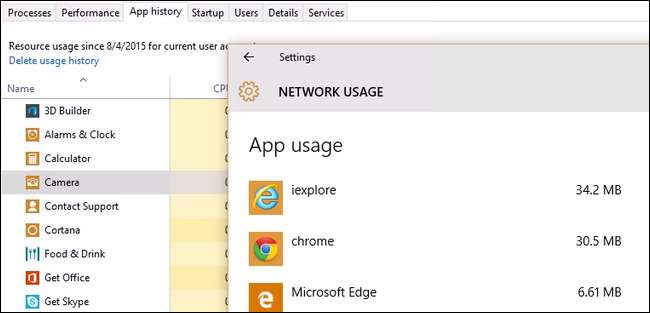
Таким образом, если вы хотите получить более полное представление об использовании данных на вашем компьютере, вы полагаетесь на информацию в разделе сетевых настроек. Перейдите в Настройки -> Сеть и Интернет. В левой навигационной панели выберите верхний элемент «Использование данных».
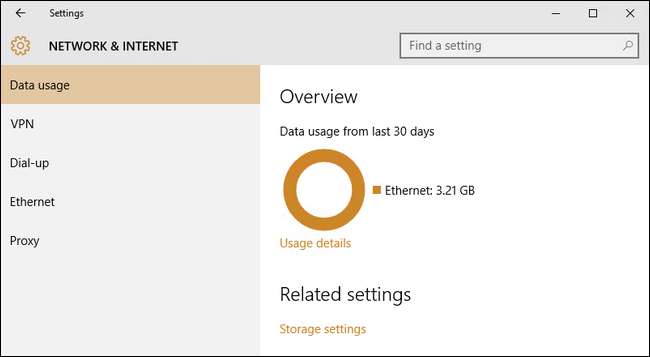
Здесь вы увидите общий обзор за последние 30 дней. Круговой график покажет вам данные, используемые для различных подключений (в случае нашего скриншота мы только что использовали Ethernet, но на ноутбуке, который вы использовали как в проводных, так и в Wi-Fi сетях, вы увидите сочетание источников).
Вы можете копнуть глубже и получить более подробный обзор, щелкнув небольшую ссылку под графиком с надписью «Сведения об использовании».

Здесь мы находим недостающие данные о приложениях из-за пределов Магазина Windows (а это большинство приложений, которые использует большинство людей). Chrome, которого вообще нет в списке диспетчера задач, отображается прямо вверху, как и ожидалось.
У вас есть неотложный вопрос о Windows 10? Напишите нам по адресу [email protected], и мы постараемся ответить на него.







